Appleが2017年12月以降iOS 11デバイスが予期せぬ再起動を繰り返す問題に対し、OTAアップデートが難しい場合iTunesを利用するように指示しています。詳細は以下から。
![]()
2017年12月2日以降、iOS 11 ~ 11.1.xまでのiOSを搭載したiPhoneやiPadで、定期的に予期せぬ再起動が繰り返される問題が発生し、Appleはこの問題に対応するためサポートドキュメントおよびこの問題を修正した「iOS 11.2」をリリースしていましたが、Appleは現地時間2017年12月04日に、このサポートドキュメントをアップデートし、iTunesを利用したアップデート方法を追記しています。
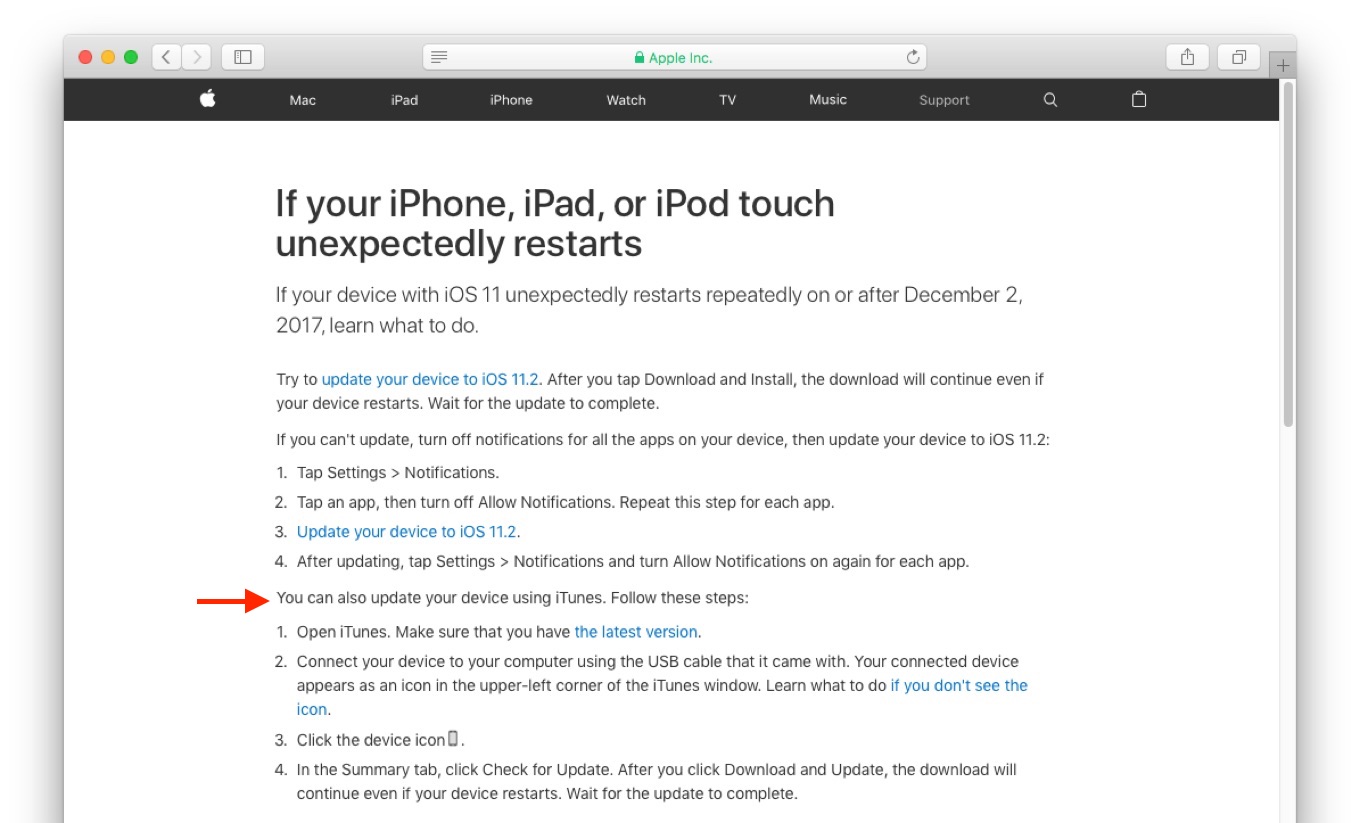
You can also update your device using iTunes. Follow these steps:
- Open iTunes. Make sure that you have the latest version.
- Connect your device to your computer using the USB cable that it came with. Your connected device appears as an icon in the upper-left corner of the iTunes window. Learn what to do if you don’t see the icon.
- Click the device icon.
- In the Summary tab, click Check for Update. After you click Download and Update, the download will continue even if your device restarts. Wait for the update to complete.
If your iPhone, iPad, or iPod touch unexpectedly restarts – Apple Support
この不具合はiOS 11の通知機能が原因のようで、AppleはOTAでアップデートする場合アプリの通知機能を全てOFFにするように説明していましたが、この不具合によりSpringBoardが定期的に再起動するため操作が難しい場合は、iTunesを利用することでこの手順を省くことが出来るので、お困りの方は試してみて下さい。
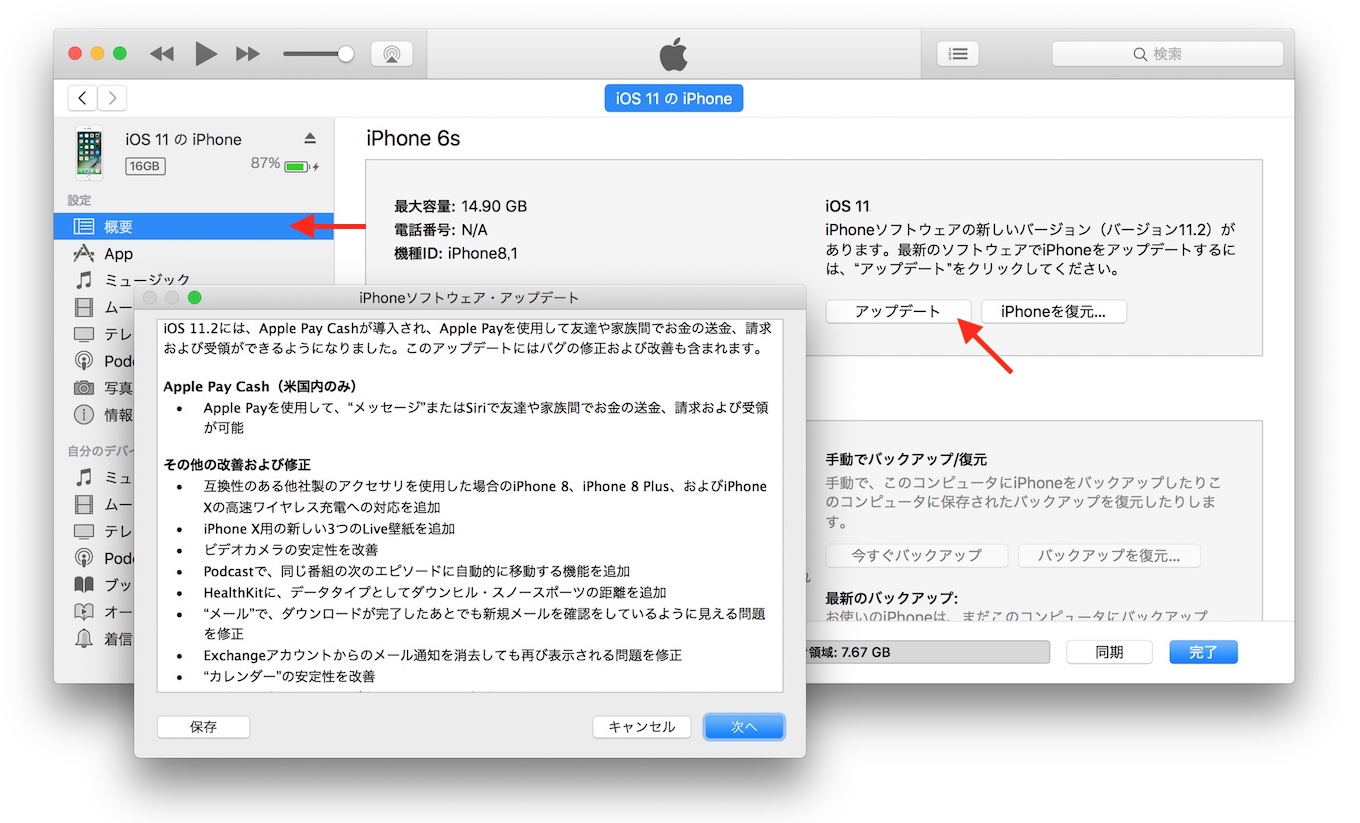
- iTunesを開き、最新のiTunesがインストールされているかチェックします。
- iOSデバイスに付属しているUSBケーブルでiOSデバイスとPCを接続すると、iTunesウィンドウの左上にアイコンが表示されます。アイコンが表示されない場合はこちらをチェックして下さい。
- 表示されたデバイスのアイコンをクリックします。
- iTunesウィンドウの[概要]タブで「アップデートを確認する」をチェックし、「ダウンロード&アップデート」をクリック、iOSデバイスがリスタートを繰り返していてもダウンロードは継続されていまので、アップデートが完了するまでお待ち下さい。
- If your iPhone, iPad, or iPod touch unexpectedly restarts – Apple Support
- 12月2日になると iOS 11.0/11.1 が突然再起動を繰り返すようになった原因 – 株式会社 Zaim

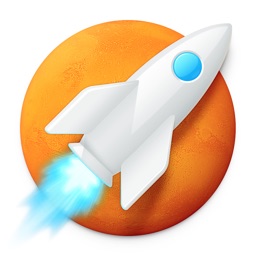
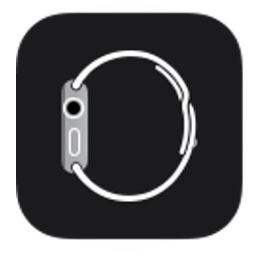
コメント
母艦が無い人は詰むやつだ
PCレスとかほざいててこのざまか